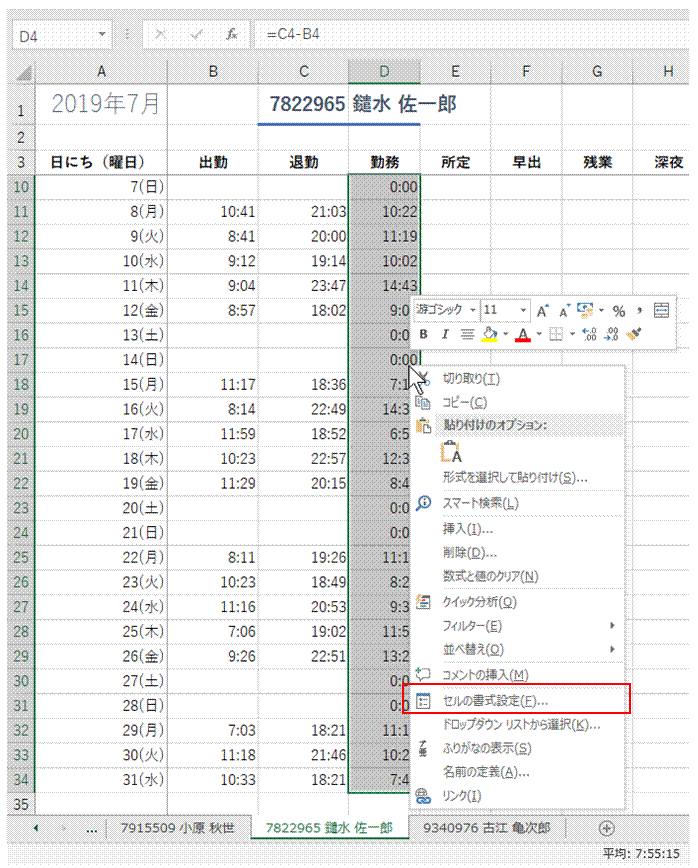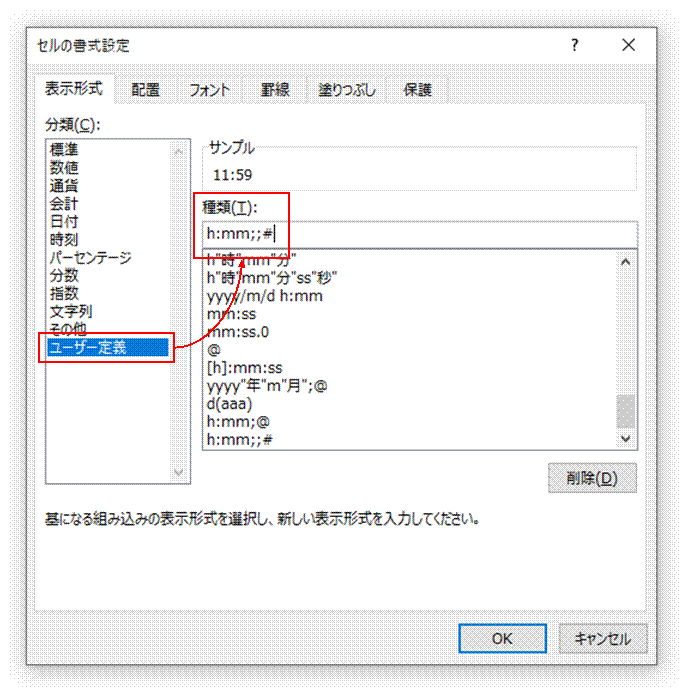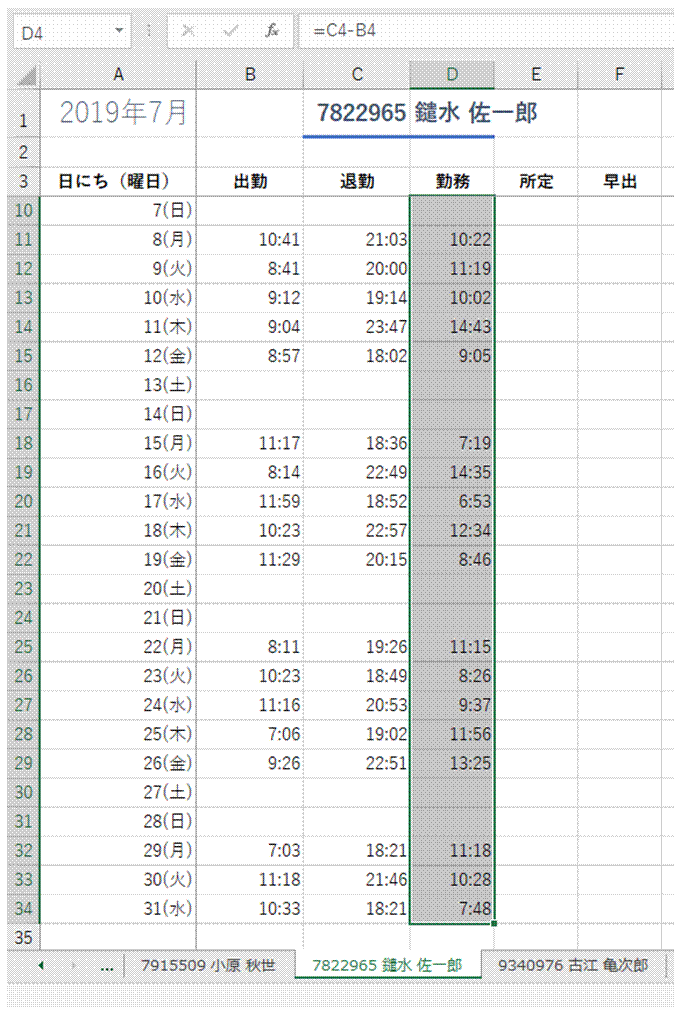勤務時間を○.○時間という形で計算したい
時刻同士の演算に24を乗算すれば、○.○時間になります
計算結果の0を非表示にしたい
表示形式を「#」にします
値が0になった行だけを、自動的に非表示にしたい
WorksheetオブジェクトのActivateプロシージャを使って、
表のあるシートが表示されたときに、
フィルターによる絞り込みが自動的に再適用されるようにします
マイナス値をゼロに置換したい①
“0”の表示にはなりませんが、
条件付き書式を使えば、
マイナス値を非表示にすることができます
いくつかの計算結果の中から最小値を得たい
MIN関数を使えば、計算結果などから最小値を選ぶことができます
月別で回答数の最大値を確認したい
MAX関数を使えば、指定したセルの中から最大値を求めることができます
月別で回答数の一番多いセルに色をつけたい
条件付き書式を使えば、
MAX関数の結果と照らし合わせることで、
最大値のセルに色を付けられます
計算結果の0を無効にしたい
IF関数を使えば、計算結果の0を無効にできます
『仕入』のときにはその『数量』を『残高』に足して、
『売上』のときにはその『数量』を『残高』から引きたい
IF関数を使って、
「仕入」と「売上」で異なる計算を行います
マイナス値をゼロに置換したい③
IF関数を使えば、隣接するセルにそれを実現できます